Bạn chưa có nick hay quên tài khoản Skype cá nhân của mình? đừng quá lo lắng vì với cách đăng nhập Skype bằng Facebook, vào nick chat Skype bằng tài khoản Facebook sẽ thật dễ dàng với bạn chỉ với vài bước cơ bản được Taimienphi chia sẻ dưới đây. Bạn đọc hãy cùng theo dõi nhé.
Ở bài trước chúng tôi đã hướng dẫn các bạn cách tạo tài khoản skype, còn trong bài viết này chúng tôi sẽ hướng dẫn các bạn cách có thể sử dụng tài khoản Facebook để đăng nhập vào Skype, các bạn cùng tham khảo nhé.
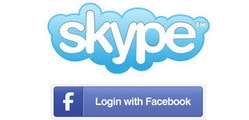
Đăng nhập Skype bằng Facebook, vào nick chat Skype bằng tài khoản Facebook
Các bạn nên sử dụng phiên bản mới nhất của Skype
Bước 1: Sau khi cài đặt Skype thành công trên máy tính, bạn khởi động ứng dụng lên và click vào Sign in with a different account
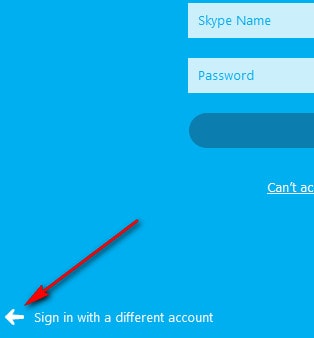
Bước 2: Click chọn Sign in with facebook

Bước 3: Tại đây bạn sử dụng tài khoản facebook của mình để đăng nhập sau đó click chọn "Đăng nhập"

Bước 4: Tại đây bạn thực hiện một số bước để thiết lập, click Continue để tiếp tục

Bước 5: Đặt ảnh đại diện, avatar. Click Browse... để tải ảnh lên từ máy tính hoặc cũng có thể click Take a picture để tạo avatar nếu máy bạn có Webcam.

Bước 6: Sau khi đã lựa chọn được hình đại diện, bạn chỉnh kích thước cho phù hợp và chọn Use this picture để tiếp tục.

Bước 7: Tại đây click Srart using Skype để bắt đầu sử dụng

Tới đây, các bạn đã kết thúc quá trình đăng nhập Skype bằng Facebook. Và tại đây bạn có thể thoải mái chat với bạn bè bằng tài khoản facebook của mình trên skype.

Trên đây chúng tôi đã hướng dẫn các bạn đăng nhập skype bằng facebook để trò chuyện cùng bạn bè rồi đó. Sau khi đăng nhập vào Skype, các bạn có thể chat nhiều nick Skype trên cùng một máy tính
https://thuthuat.taimienphi.vn/dang-nhap-skype-bang-facebok-3808n.aspx
Nếu bạn muốn gửi file cho bạn bè của mình trong trường hợp mà họ không online thì hiện nay bạn đã có thể làm điều đó rồi nhé. Với tính năng gửi file offline trên Skype cho bạn bè, không cần họ online bạn vẫn sẽ gửi thành công cho họ, thật tuyệt vời phải không?